MacBookin pitäminen ajan tasalla on ratkaisevan tärkeää, jos haluat hyötyä uusimmista ominaisuuksista ja tietoturvaparannuksista. Valitettavasti päivitysprosessi voi joskus epäonnistua erilaisia virheilmoituksia. “Ohjelmistopäivityksen valmistelussa tapahtui virhe” on yksi yleisimmistä Mac-päivitysvirheistä. Katsotaanpa, kuinka voit ratkaista ongelman ja päivittää laitteesi.
Sisällys
-
Korjaus: Macin ohjelmistopäivityksen valmistelussa tapahtui virhe
- Yritä myöhemmin uudelleen tai tarkista koko asennusohjelma
- Vapauta tilaa
- Asenna macOS uudelleen
- Käytä ulkoista asemaa
- Asenna Mojave
- Johtopäätös
- Aiheeseen liittyvät julkaisut:
Korjaus: Macin ohjelmistopäivityksen valmistelussa tapahtui virhe
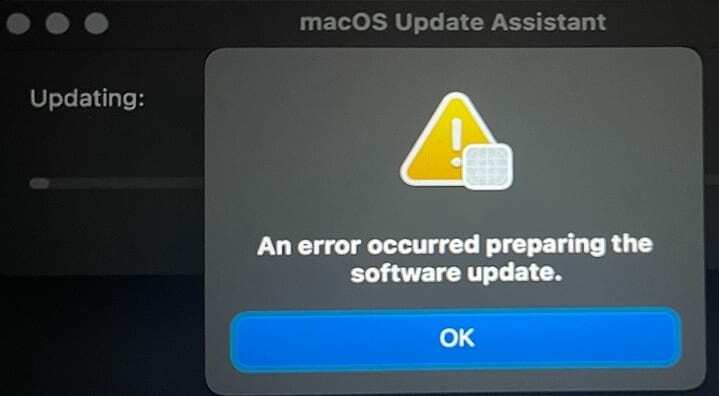
Yritä myöhemmin uudelleen tai tarkista koko asennusohjelma
Applen palvelimet voivat olla ylikuormitettuja, koska monet käyttäjät yrittävät päivittää Mac-tietokoneitaan samanaikaisesti. Kuten jo tiedät, hitaat lataukset voi vioittaa päivityksen asennusohjelmaa. Yksi tapa ratkaista tämä ongelma on yrittää myöhemmin uudelleen.
Vaihtoehtoisesti navigoi omaan Sovellukset kansio, etsi ja valitse Asenna macOS [Insert Update Version].app ja tarkista, onko sinulla täysi asennusohjelma. Jos esimerkiksi yrität asentaa Big Suria, etsi Asenna macOS Big Sur.app.
Jos asennusohjelma on saatavilla, käynnistä Mac uudelleen vikasietotilaanja käynnistä asennusohjelma. Tarkista, voitko asentaa päivityksen. Jos ongelma jatkuu turvallisessa käynnistyksessä, poista päivityksen asennusohjelma, tyhjennä Roskakori-kansio ja yritä uudelleen.
Vapauta tilaa
Tämä virhesanoma voi myös tarkoittaa, että Mac ei ole tarpeeksi tilaa tallentaaksesi päivitystiedostot. Poista kaikki tiedostot ja sovellukset, joita et enää tarvitse, tai varmuuskopioi tietosi osoitteeseen ulkoinen kovalevy.
- Sammuta Mac ja paina ja pidä painettuna Vaihtoehto -painiketta, ennen kuin käynnistät laitteen uudelleen.
- Vain muutamassa sekunnissa Startup Managerin pitäisi näyttää kaksi vaihtoehtoa: Valitse Mac HD ja Kirjaudu Wifiisi.
- Seuraa näytön ohjeita ja kirjaudu takaisin aloitusnäyttöön.
- Poista tai varmuuskopioi tietosi ja tarkista, voitko päivittää Macisi.
Asenna macOS uudelleen
Monet käyttäjät sanoivat, että heidän laitteissaan näkyi kieltävä symboli, kun he käynnistivät koneensa uudelleen yrittäessään korjata virheen. Tämä osoittaa, että päivitystiedostot ovat vioittuneet tai asentuneet epäonnistumaan. Toisin sanoen käynnistyslevyllä on käyttöjärjestelmä, jota Mac ei voi käyttää.
- Paina virtapainiketta, kunnes Mac sammuu.
- Käynnistä sitten laite ja paina välittömästi ja pidä painettuna Komento (⌘) ja Ravaimet. Tämä käynnistää macOS Recovery -sovelluksen.
- Valitse Levytyökalu ja anna työkalun korjata käynnistyslevy.

- Jos Levytyökalu ei löydä virheitä, palaa macOS Recovery -sovellukseen ja asenna käyttöjärjestelmä uudelleen.
Jos et voi asentaa käyttöjärjestelmää uudelleen tai ongelma jatkuu sen jälkeen, pyyhi asemasi. Kun olet poistanut kaikki tiedot tietokoneesta, asenna uusin macOS-versio ja palauttaa tietosi Time Machinesta.
Käytä ulkoista asemaa
- Ota kätesi ulkoiseen asemaan (mieluiten SSD-levyyn).
- Käynnistä tietokone ja pidä sitten painiketta painettuna Vaihto, Optio, Komento, ja R-näppäimet käynnistääksesi macOS Recoverysta.
- Anna WiFi-salasanasi pyydettäessä. Liitä sitten ulkoinen asema Maciin.
- Navigoida johonkin Levytyökalu ja valitse Näytä kaikki laitteet.
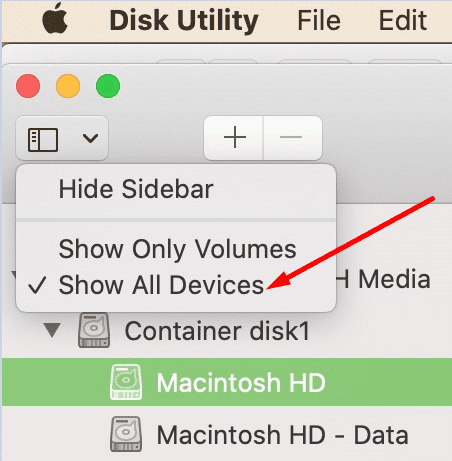
- Valitse ulkoinen asemasi ja paina Poista vaihtoehto. Valitse sitten asemasi nimi, APFS-muoto ja GUID-malli, ennen kuin painat Tyhjennä-painiketta uudelleen.
- Mene Apuohjelmat ja napsauta Asenna macOS uudelleen. Hyväksy käyttöehdot ja valitse ulkoinen asema käynnistyslaitteeksi. Aiot ladata käyttöjärjestelmän ulkoiselle asemalle.
- Seuraa näytön ohjeita ja odota prosessin päättymistä.
- Käynnistä sitten Finder, valitse Macintosh HD Data, valitse käyttäjätilisi ja siirry Asiakirjat-kansioihisi.
- Käytä tiedostojasi ja kopioi ne toiseen ulkoiseen tallennuslaitteeseen, kuten USB-muistitikulle.
- Vapauta seuraavaksi vähintään 30 Gt tilaa Macissasi. Älä unohda tyhjentää Roskakori-kansiota.
- Käynnistä Mac uudelleen ja pidä painettuna Vaihto, Asetukset, Komento, ja R avaimet uudelleen.
- Asenna macOS uudelleen Macintosh HD -asemaan. Säilytystilaongelman pitäisi nyt olla poissa. Sinun pitäisi pystyä asentamaan uusin käyttöjärjestelmäversio koneellesi. Tässä vaiheessa et enää tarvitse ulkoista asemaa.
Asenna Mojave
Käytä tätä ratkaisua, jos järjestelmä hylkää salasanasi, kun yrität käyttää Levytyökalua.
- Tartu Thunderbold-kaapeliin ja liitä ongelmallinen Mac pöytätietokoneeseen.
- Varmista, että Mac on päällä Kohdelevytila. Jos et voi ottaa kohdelevytilaa käyttöön, käytä tämä vianetsintäopas.
-
Lataa OSX 10.14 Mojave työpöydälläsi. Voit käyttää DiskDrilliä muuta flash-asema käynnistettäväksi asennuslevyksi Mojavelle.
- Voit käyttää ulkoista kiintolevyä, jos sinulla ei ole flash-asemaa.
- Pidä Vaihtoehto -näppäintä ja käynnistä pöytätietokone uudelleen. Asenna Mojave flash-asemaan.
- Käytä sitten flash-asemaa laitteen käynnistämiseen.
- Navigoida johonkin Levytyökalu, aseta kannettava tietokoneesi kohdelevytilaan, asenna Macintosh HD Data ja tarkista, toimiiko salasanasi nyt.
- Poista mahdollisimman paljon tietoja. Ihannetapauksessa varmista, että sinulla on vähintään 40 tai 50 Gt vapaata tilaa.
- Käynnistä Mac uudelleen ja tarkista, voitko suorittaa päivityksen asennusprosessin loppuun.
Johtopäätös
Jos Macisi ilmoittaa, että ohjelmistopäivitystä valmisteltaessa tapahtui virhe, tämä voi tarkoittaa, että sinulla ei ole tarpeeksi vapaata tilaa päivityksen asentamiseen. Vapauta tilaa ja yritä uudelleen. Varmista, että sinulla on vähintään 40 Gt vapaata tilaa. Jos ongelma jatkuu, asenna macOS uudelleen.
Onnistuitko korjaamaan tämän virheen? Mikä menetelmä toimi sinulle? Jos käytit muita ratkaisuja tämän ongelman korjaamiseen, luettele seuraavat vaiheet alla oleviin kommentteihin.